Azure Migrate를 사용하여 데이터베이스 평가
Azure Migrate는 현재 온-프레미스 워크로드를 평가하여 마이그레이션 계획에 대한 인사이트를 제공할 수 있는 도구를 제공합니다. 또한 에이전트 없는 환경 검색을 수행하거나 에이전트를 사용하여 종속성 분석을 수행할 수 있습니다. 이렇게 하면 환경의 여러 구성 요소 간 종속성을 식별할 수 있습니다.
Azure Migrate란?
Azure Migrate는 광범위한 포괄적인 서비스를 제공하여 Azure 환경을 마이그레이션, 현대화 및 최적화하는 프로세스를 간소화합니다. 인프라, 데이터 및 애플리케이션에 대한 온-프레미스 리소스의 검색, 평가 및 적정 크기 조정을 포함한 모든 마이그레이션 전 단계가 포함됩니다. 또한 Azure Migrate를 사용하면 타사 도구와 통합하여 광범위한 사용 사례를 지원하도록 기능을 확장할 수 있습니다.
Azure Migrate는 SQL Server Always On FCI(장애 조치(failover) 클러스터 인스턴스) 및 Always On AG(가용성 그룹)와 같은 다양한 SQL Server 배포의 검색 및 평가를 지원합니다.
Azure Migrate에서는 다른 Azure 서비스, ISV(독립 소프트웨어 공급업체) 제품과 통합되고 서버, 데이터베이스, 웹앱 및 가상 데스크톱의 평가, 마이그레이션 및 현대화를 지원할 수 있는 Azure Migrate: 검색 및 평가 , 마이그레이션 및 현대화와 같은 여러 도구를 사용할 수 있습니다.
예를 들어 VMware에서 전체 SQL Server 데이터 에스테이트를 대규모로 평가하는 경우 Azure Migrate를 사용하여 Azure SQL 배포 권장 사항, 대상 크기 조정 및 월별 추정치를 가져올 수 있습니다.
검색 단계에서 Azure Migrate를 사용하여 네트워크를 검사하고 조직 내에서 사용되는 모든 SQL Server 인스턴스 및 기능을 식별할 수도 있습니다.
평가 도구
평가를 위한 Azure Migrate 허브에는 다음 도구가 포함됩니다.
Azure Migrate: 검색 및 평가
Azure Migrate: 검색 및 평가 도구를 사용하여 만들 수 있는 평가 유형에는 세 가지가 있습니다.
SQL Server 검색 및 평가
다른 퍼블릭 클라우드의 IaaS 서비스 외에도 VMware, Microsoft Hyper-V 및 물리적 환경에서 실행되는 SQL Server 배포를 지원합니다. 에이전트 없는 검색, 비용 예측 및 최적 Azure SQL 구성을 제공합니다. 온-프레미스에 배포하는 Azure Migrate 어플라이언스가 필요합니다. 이 도구는 SQL Server에만 제한되지 않고 가상 머신과 물리적 서버의 준비 상태를 평가해야 하는 워크로드에 적합합니다.
검색 단계에서 SQL Server 검색 및 평가를 사용하여 네트워크를 검사하고 조직 내에서 사용되는 모든 SQL Server 인스턴스 및 기능을 식별할 수도 있습니다. 이를 통해 기존 SQL Server 환경에 대한 중요한 인사이트를 제공하여 마이그레이션 프로젝트의 준비 상태와 범위를 평가할 수 있습니다.
비즈니스 사례
이 평가 유형은 서버, SQL Server 배포 및 ASP.NET 웹앱을 Azure로 마이그레이션하기 위한 투자 수익률을 평가할 수 있는 포괄적인 비즈니스 사례를 개발하는 데 도움이 됩니다. 또한 불확실성을 제거하고 마이그레이션 및 현대화의 TCO(총 소유 비용), 리소스 사용률 및 빠른 성과에 대한 인사이트를 얻을 수 있습니다.
비용 최적화
이 평가 유형은 마이그레이션할 준비가 된 리소스의 효율적인 온-프레미스 매핑 및 식별을 위해 에이전트 없는 검색, Azure 준비 상태 검사 및 종속성 분석을 사용합니다. 인사이트를 사용하여 리소스를 Azure로 마이그레이션하는 비용을 예측합니다.
DMA(Data Migration Assistant)
다음 단원에서 DMA에 관해 자세히 알아봅니다. 그러나 DMA는 Azure Migrate에서 데이터베이스(전용) 평가를 실행할 때 사용된다는 점에 유의해야 합니다. 또한 Azure SQL로 마이그레이션하는 경우 DMA는 기능 패리티를 검사하여 Azure에서 부분적으로 지원되거나 지원되지 않는 기능을 찾습니다. Azure Migrate에서 제공하는 기능을 최대한 활용하려면 DMA를 사용하여 평가 프로젝트를 설치하고 만든 다음, 평가 보고서를 Azure Migrate에 업로드해야 합니다.
참고 항목
Database Migration Assistant도 사용 가능한 유용한 도구이지만 대규모 마이그레이션과 강화된 전체 환경에는 Azure Database Migration Service를 사용하는 것이 좋습니다.
연습: Azure Migrate에서 데이터베이스 평가 및 결과 동기화
이 연습을 실행하려면 계속하기 전에 다음 단계를 수행해야 합니다.
참고
이 연습을 완료하기 위해 Azure 리소스를 만들려면 Azure 구독에 대한 액세스 권한이 필요합니다. Azure 구독이 아직 없는 경우 시작하기 전에 체험 계정을 만듭니다.
이 모듈의 연습을 수행하기로 선택하는 경우 Azure 구독에서 비용이 발생할 수 있습니다.
사전 요구 사항
최신 AdventureWorks 데이터베이스가 포함된 SQL Server 2022.
데이터베이스가 복원되면 다음 명령을 실행합니다.
USE [AdventureWorks] GO ALTER TABLE [Person].[Person] ADD [Next] VARCHAR(5); CREATE PROCEDURE [HumanResources].[usp_legacyIntegration] AS SELECT DataCreated, UserID, ActionID FROM LogDB..Logs원본 데이터베이스에 대한 읽기 권한이 있는 SQL Server 사용자.
작업 1: Azure Migrate 프로젝트 만들기
- Azure Portal에서 Azure Migrate를 검색합니다.
- 서비스에서 Azure Migrate를 선택합니다.
- 마이그레이션 목표 섹션에서 서버, 데이터베이스 및 웹앱을 선택한 다음, + 프로젝트 만들기를 선택합니다.
- 프로젝트 만들기 페이지에서 Azure 구독 및 리소스 그룹을 선택합니다.
- 프로젝트 세부 정보에서 프로젝트 및 이 프로젝트를 만들려는 지역을 지정합니다.
- 만들기를 선택합니다.
작업 2: DMA를 사용하여 데이터베이스 평가
Microsoft 다운로드 센터에서 최신 버전의 DMA를 다운로드하고 설치한 다음, DataMigrationAssistant.msi 파일을 실행합니다.
Microsoft Data Migration Assistant를 시작하고, + 새로 만들기를 선택하고, 다음 정보를 제공합니다.
- 프로젝트 형식 - 평가
- 프로젝트 이름 -<기본 설정의 이름 제공>
- 평가 유형 - 데이터베이스 엔진
- 원본 서버 유형 - SQL Server
- 대상 서버 유형 - Azure SQL Database 호환성을 평가할 대상 서버입니다.
만들기를 선택합니다.
평가 페이지에서 기능 패리티 확인을 선택합니다. 다음을 선택합니다.
서버에 연결 사이드바에서 원본 서버에 대한 연결 세부 정보를 제공합니다. 연결을 선택합니다.
원본 추가 사이드바에서 평가할 데이터베이스를 선택합니다. 추가를 선택합니다.
평가 시작을 선택하고 평가가 완료되면 결과 검토 탭에서 결과를 볼 수 있습니다.
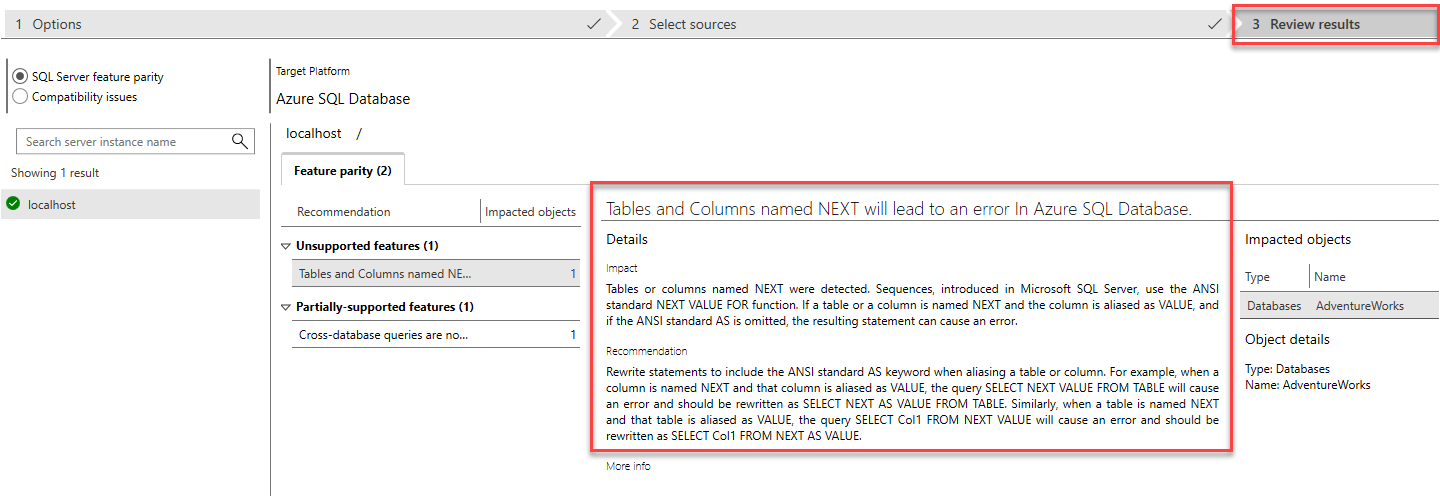
작업 3: Azure Migrate에 평가 보고서 업로드
- DMA의 평가 결과 페이지에서 Azure Migrate에 업로드를 선택합니다.
- Azure에 연결 사이드바에서 연결을 선택합니다. 단계에 따라 Azure 계정에 로그인합니다.
- Azure Migrate에 업로드 사이드바에서 구독을 선택한 다음, 이 연습의 첫 번째 작업에서 만든 Azure Migrate 프로젝트를 선택합니다.
- 업로드를 선택합니다.
작업 4: Azure Migrate에서 결과 검토
Azure Migrate의 데이터베이스(전용) 섹션에서 새로 고침을 선택합니다. 그러면 대시보드가 이에 따라 업데이트됩니다.

참고
이제 이전 작업의 DMA에서 업로드한 평가 결과가 표시됩니다.
평가된 데이터베이스를 선택하고 결과를 검토합니다.
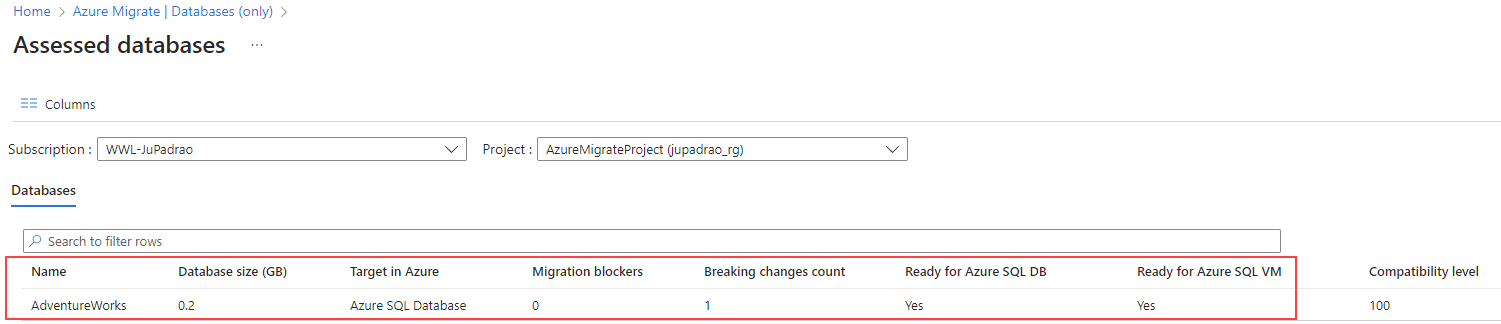
이제 Azure Migrate에서 보고서를 사용할 수 있으며 여러 팀에서 참조할 수 있습니다. 잠시 시간을 내어 평가 결과와 평가 보고서의 열을 검토합니다.


